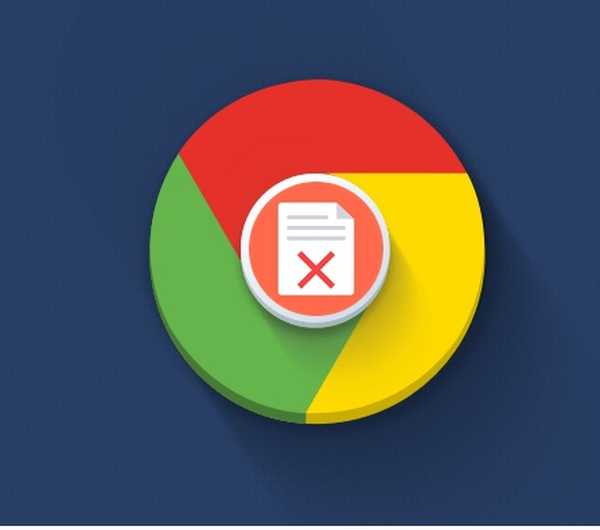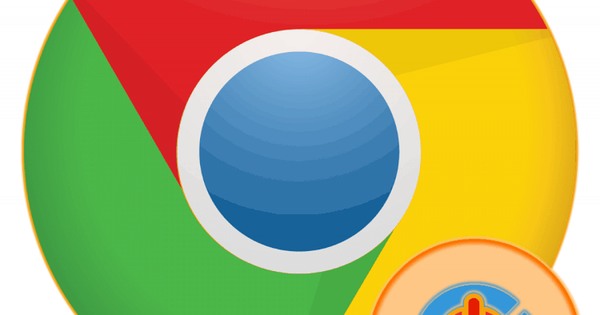
Razvojni cikel stabilnih različic brskalnika Chrome je šest tednov. V tem obdobju Google izda dva do tri vmesne sklope. Vsebujejo manjše spremembe in odpravljajo ugotovljene napake. Prenos novih različic in izvajanje sprememb se izvede samodejno brez posredovanja uporabnika. V nekaterih primerih bo morda treba onemogočiti redne posodobitve brskalnika. Naši strokovnjaki govorijo o rešitvah tega problema..
Onemogočanje načrtovanih opravil in storitev
Za občasno preverjanje posodobitev brskalnik Chrome uporablja storitve in pravila, ki so bila ustvarjena ob namestitvi..
Pokličite pogovorno okno »Zaženi« s bližnjico »Win + r". Vnesite v besedilno polje"taskchd.msc"in zaženite planer opravil Windows.
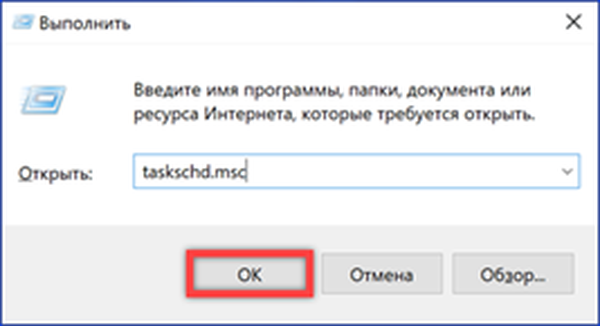
V izbirnem območju kliknite ikono "Knjižnica". Po izbiri bodo načrtovana opravila prikazana v zgornji polovici osrednjega dela okna za načrtovanje. Dva, prikazana na posnetku zaslona, je ustvaril Chrome. Prva naloga se aktivira, ko se uporabnik prijavi in je odgovorna za preverjanje novih različic, ko se brskalnik zažene. Drugi se izvaja, ko uporabnik uporablja Chrome, in je zasnovan za občasno, urno iskanje posodobitev. Vsako nalogo izberemo eno za drugim in jo izklopimo s tipko, označeno s številko "3".
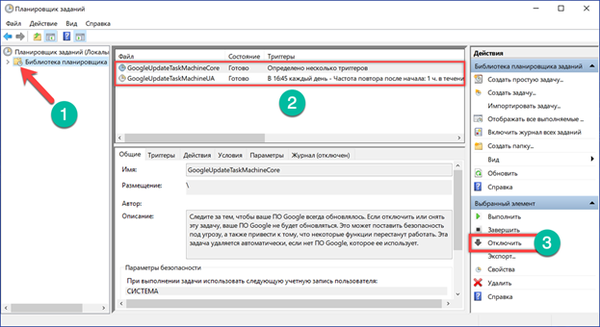
Ponovno pokličite pogovorno okno Zaženi. Vnesite v besedilno polje "services.msc " in kliknite »V redu«.
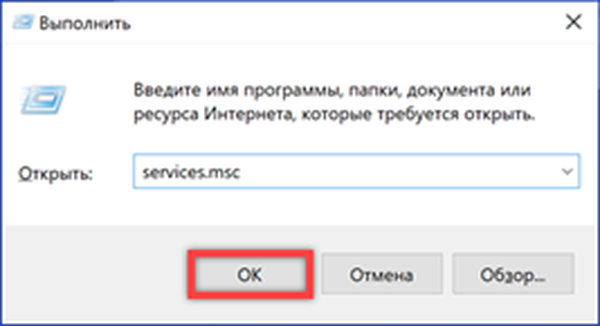
Odpre se razdelek konzole MMC za upravljanje sistemskih storitev. Na splošnem seznamu najdemo dve storitvi Google Update, prikazani na posnetku zaslona. Dvokliknite, da se odpre za vsako okno. "Lastnosti".

Kartica "Splošno"razširite spustni meni, ki ga označi puščica. Vrsta zagona nastavite na položaj" Onemogočeno ". Kliknite gumb" Uporabi ", da posnamete spremembe.
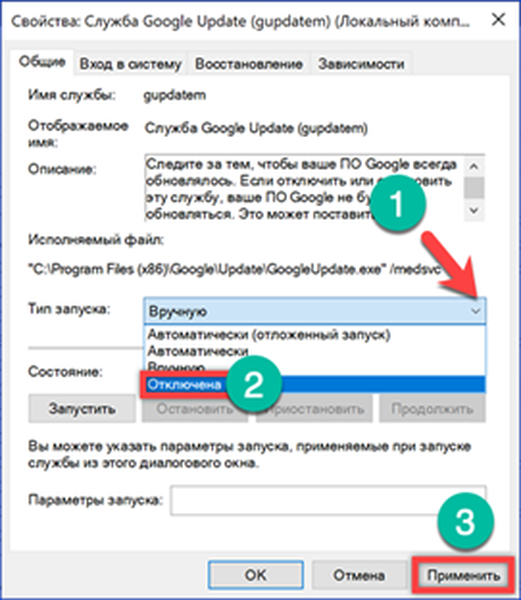
Spremenite pot do mape za posodobitev
Iskanje posodobitve lahko hitro izklopite tako, da spremenite ime mape, v kateri so shranjeni izvedljivci Google Update.
Odprite Explorer in pojdite v imenik z nameščenim brskalnikom. Glede na bitno globino operacijskega sistema se nahaja v programskih datotekah ali programskih datotekah (x86). Poiščite in preimenujte mapo »Posodobi«. Če želite preprečiti, da bi Windows v izvajalniku orodja našel izvršljive datoteke, odgovorne za zagon storitev in nalog, samo dodajte znak minus, kot je prikazano na posnetku zaslona.
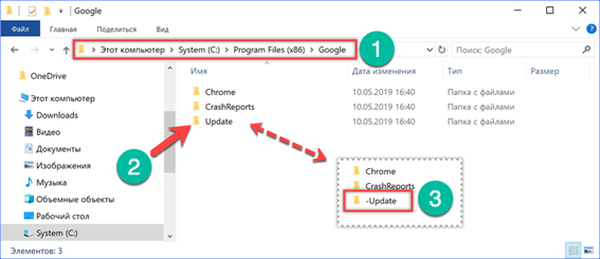
Postopek spremembe imena bo morda zahteval dodatno potrditev..

Po končanem preimenovanju preverimo rezultat. Odprite brskalnik in pokličite nadzorni meni. Razširite razdelek »Pomoč« in na zaslonu izberite element, označen s trojko.
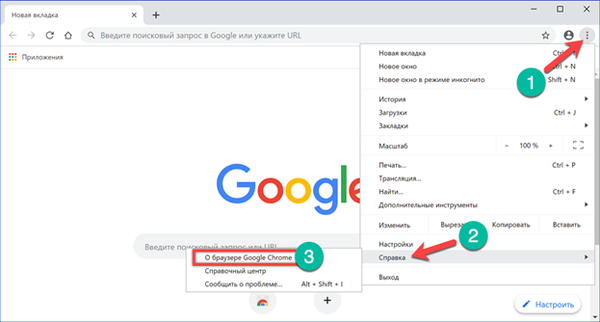
Pojavno okno naj vsebuje informacije o napakah pri preverjanju posodobitev.

Ta metoda vam omogoča, da brskalniku hitro preprečite iskanje novih različic, vendar ne daje popolnega zagotovila, da ga v prihodnosti ne bodo izvedli. Da bi dosegli zanesljiv rezultat, naši strokovnjaki priporočajo izklop storitev in nalog, ki jih je ustvaril Chrome, da čim prej preverijo posodobitve..
Nastavitev skupinske politike
Za upravljanje brskalnika v korporativnem okolju Google predlaga uporabo nabora skrbniških predlog. Windows 10 Pro, ki vključuje urejevalnik skupinskih pravilnikov, ga lahko prenese tudi s Chromove strani za pomoč..
Odpakirajte skrbniški niz, prejet kot arhiv ZIP. V notranjosti je mapa "GoogleUpdateAdmx", katere vsebina je prikazana na posnetku zaslona. Datoteke predlog (ADMX) in jezikovni paket (ADML) morajo biti kopirane v sistemski imenik.
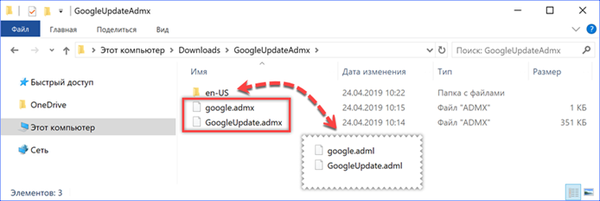
Pokličemo pogovorno okno Zaženi, v besedilno polje vnesite pot do želenega imenika "% Windir% \ PolicyDefinitions".
V Explorerju se odpre mapa, ki vsebuje uporabljene predloge za skupinsko politiko sistema Windows. Vanj kopiramo datoteke s pripono .admx. Odprite mapo "en-US". Kopirajte datoteke jezikovnega paketa s pripono .adml.
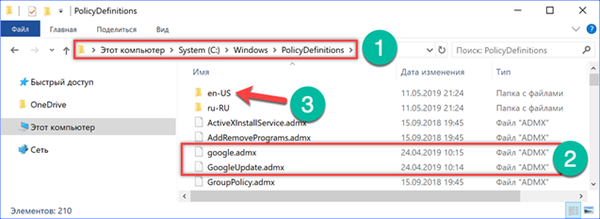
Ponovno pokličite okno za zagon. Vtipkamo "gpedit.msc" in kliknemo "V redu".
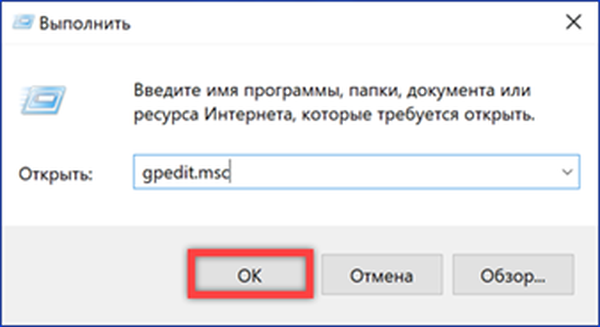
V urejevalniku skupinskih pravilnikov odprite "Upravne predloge" v razdelku "Konfiguracija računalnika". Postopno razširite mapo "Google" -> "Google Update" -> "Aplikacije". Izberite slednjo tako, da odprete njeno vsebino na desni strani okna. Na seznamu najdemo imenik "Google Chrome" in gremo vanj.
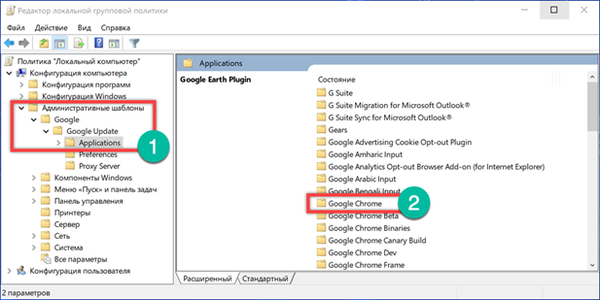
Zaženite okno z nastavitvami, tako da dvakrat kliknete element "Nadomestitev pravilnika nadomešča".
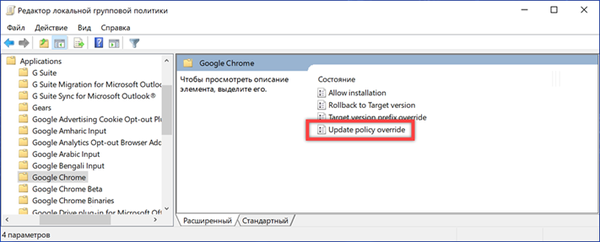
Stikalo z oznako "1" nastavite na položaj "On". V območju "Parametri" se aktivira spustni meni štirih elementov. V njem izberite »Posodobitve onemogočene«. Spremembe, ki jih naredimo, zapišemo s klikom na gumb »Uporabi« in zapremo okno z nastavitvami.
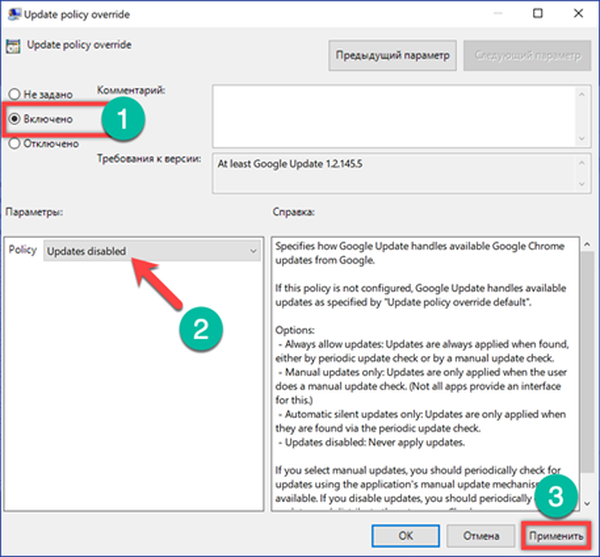
Po zaključku manipulacij v urejevalniku skupinskih pravil onemogočimo storitve Google Update in pravila, nastavljena za Chrome, v urejevalniku opravil.
Omeji posodobitve trenutne različice
Drugi parameter nameščenih skrbniških predlog omogoča omejitev posodobitev samo na trenutno različico brskalnika..
Zaženemo Chrome in v nastavitvah preverimo številko vgradnje. Na posnetku zaslona je prikazan z okvirjem. Za nadaljnja dejanja je dovolj, da si zapomnimo prvi dve števki.

Sledite zgornjim korakom 4 in 5, odprite urejevalnik skupinskih pravil in pojdite na Chromove nastavitve. Dvokliknite, da prikličete nastavitve za element "Prevladi predpona ciljne različice".

Prevajamo v položaju "Vključenostikalo, označeno s številko "1". V razdelku "Parametri" je aktivirano besedilno polje. Vnesite številko montaže, ki ste jo pogledali v nastavitvah Chroma. Če določite prvi dve števki, kot je prikazano na posnetku zaslona, bo brskalnik prejel vse vmesne popravke, vendar ne bo posodobitev do različice 75. Ko je v polje vnesena celotna številka trenutne sestave, Chrome preneha prenesti posodobitve, ki jih dojemajo kot zadnjo dovoljeno. Spremembe, ki so jih naredili, zapišemo s klikom na »Uporabi« in zapremo urejevalnik.
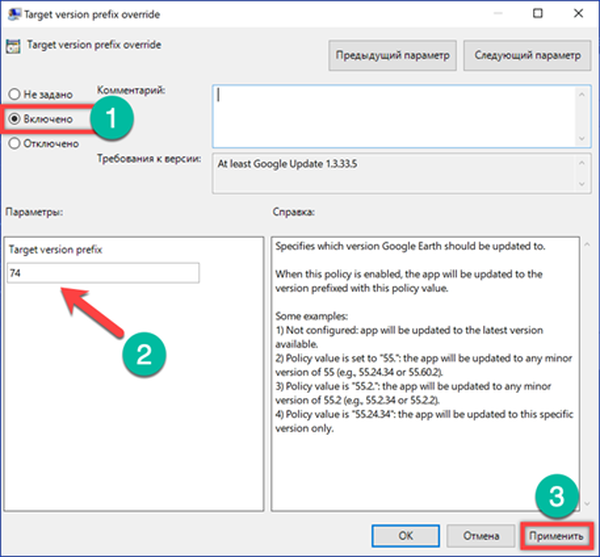
Spremembe registra
Zadnji način izklopa posodobitev Chroma vključuje spreminjanje registra operacijskega sistema. Zlasti je lahko koristno lastnikom Windows 10 izdaje Nome, ki ne morejo uporabljati predloge skupinskih pravil..
V besedilno polje pogovornega okna Zaženi vnesiteregedit ". Pritisnite »V redu« ali tipko Enter, da zaženete urejevalnik registra.

Razširite vejo HKLM \ SOFTWARE gre v mapo, ki jo puščica kaže na posnetku zaslona. Izberite ga in kliknite z desno tipko miške, da odprete kontekstni meni. V njem zaporedoma izberite elemente, prikazane na posnetku zaslona. Ustvarite novo mapo z imenom "Google". Izberite ga in ponovite operacije s kontekstnim menijem. Nastali pododdelek je nastavljen na ime "Posodobi".
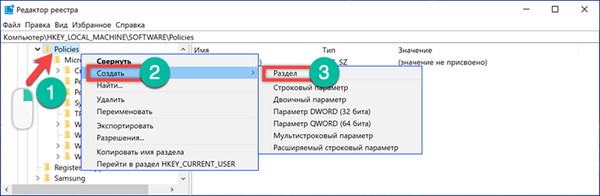
V drevesni strukturi podružnic registra izberite zadnjo ustvarjeno mapo. Pojdite na desno stran okna urejevalnika. Z desnim klikom na prazno mesto pokličemo kontekstni meni. Ustvarimo štiri nove parametre. Izberemo vrsto DWORD za vse (32 bitov).
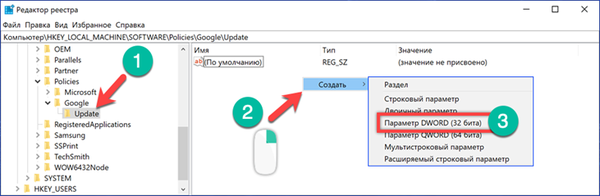
Ustvarjene parametre preimenujemo in nastavimo vrednosti v skladu s tistimi iz tabele. Končni rezultat, ki ga je treba doseči, je prikazan na posnetku zaslona..
| Ime | Vtipkajte | Vrednost |
| AutoUpdateCheckPeriodMinutes | REG_DWORD | 0 |
| DisableAutoUpdateChecksCheckboxValue | REG_DWORD | 1 |
| Namestite 8A69D345-D564-463C-AFF1-A69D9E530F96 | REG_DWORD | 0 |
| Posodobitev 8A69D345-D564-463C-AFF1-A69D9E530F96 | REG_DWORD | 0 |
Če so vse operacije pravilno izvedene, bi se morali lastniki 64-bitnih različic podobnih map in nastavitev sistema Windows samodejno prikazati v polju »WOW6432NodeliščePreden zaprete urejevalnik registra, se prepričajte.
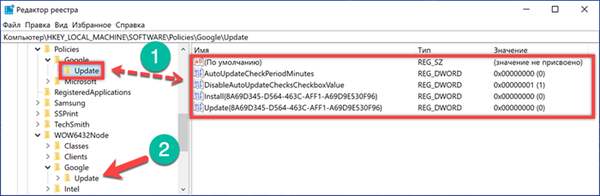
Zadnji korak je onemogočiti storitve Google Update in pravila, ustvarjena za brskalnik, v razporedu opravil.
V zaključku
Naši strokovnjaki ne priporočajo onemogočanja posodobitev, saj je njihova izdaja povezana s povečano varnostjo in odpravljanjem napak, opredeljenih v programski kodi. Če pa obstaja takšna potreba, lahko opisane metode jamčijo, da Chrome ne bo mogel prenesti in namestiti novih različic.